Você se sente sobrecarregado com o número de nomes de usuário e senhas diferentes que precisa lembrar?
Recentemente, um de nossos leitores nos perguntou qual é a melhor e mais segura maneira de os usuários do WordPress gerenciarem suas senhas.
Neste artigo, mostraremos como gerenciar senhas de forma fácil e segura como um profissional com as melhores ferramentas de gerenciamento de senhas.
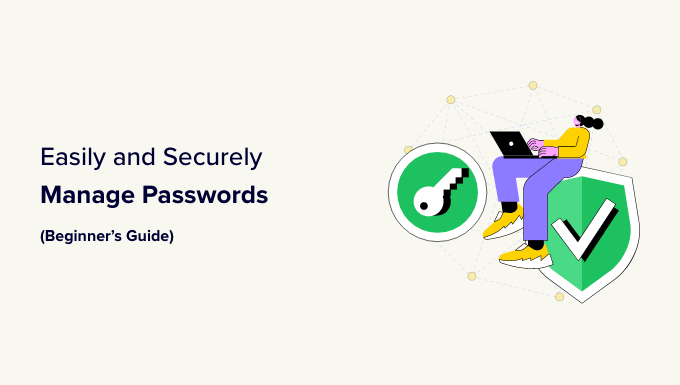
Por que você precisa usar um gerenciador de senhas?
Muitas pessoas usam a mesma senha fácil de lembrar para tudo, e muitas vezes por anos. Embora essa abordagem seja fácil de lembrar, ela não é nada segura.
Você costuma ouvir falar de sites importantes que foram hackeados. O mesmo pode acontecer com seu site WordPress. Se um usuário mal-intencionado obtiver acesso, ele poderá causar sérios danos ao seu site e à sua reputação.
Essa não é apenas uma história de terror que contamos aos usuários para assustá-los. Ela é verdadeira e acontece diariamente com centenas de pessoas em todo o mundo.
É por isso que os especialistas em segurança e outros profissionais recomendam que você use uma senha forte e exclusiva para cada login.
Isso significa que você deve usar senhas diferentes para suas contas de e-mail comercial, hospedagem na Web, registradores de domínio, contas sociais, área de administração do WordPress e muito mais.
As senhas são a defesa de segurança mais importante que você tem contra hackers, portanto, não se deve abrir mão do uso de senhas exclusivas e fortes para cada conta.
Se você tiver um site WordPress com vários usuários, também poderá impor senhas fortes no site e até mesmo redefinir as senhas de todos os usuários.
Agora, você deve estar se perguntando como é possível lembrar tantas senhas. É aí que entra um aplicativo gerenciador de senhas.
Um gerenciador de senhas armazena todas as suas senhas e permite que você as gerencie usando uma única senha mestra. Ele também ajuda a gerar senhas fortes quando você está criando novas contas e depois as armazena na nuvem.
A melhor parte dos gerenciadores de senhas é que eles têm uma funcionalidade de preenchimento automático. Dessa forma, você nunca precisa se lembrar ou digitar nada nos sites em que já tem uma conta.
Você pode usar o aplicativo gerenciador de senhas em todos os seus dispositivos, e ele pode importar facilmente as senhas armazenadas no navegador.
Aqui está nossa lista dos melhores aplicativos de gerenciamento de senhas do mercado.
1. 1Senha
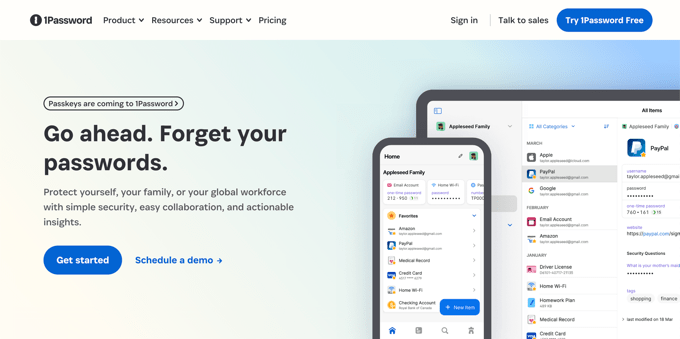
O 1Password é um dos gerenciadores de senhas mais populares do mercado. Usamos o 1Password no WPBeginner e nos sentimos muito confiantes em recomendá-lo aos nossos usuários. Ele é multiplataforma e também está disponível para dispositivos móveis.
Não existe uma versão gratuita do 1Password, mas ele está disponível para uma avaliação gratuita de 14 dias. O preço começa em US$ 2,99 por mês para pessoas físicas.
Eles também oferecem um plano Families que custa US$ 4,99 para até 5 membros, um Teams Starter Pack que custa US$ 19,95 para 10 membros e um plano Business que custa US$ 7,99 por mês por usuário.
O 1Password funciona em Mac, iOS, Windows, Android e Linux. Ele ganhou popularidade entre os usuários da Apple porque a interface de usuário é muito intuitiva se você estiver acostumado com a interface de usuário da Apple.
Agora também há suporte para a autenticação de dois fatores. Isso oferece um nível adicional de segurança, pois um hacker precisa tanto da sua senha quanto do acesso ao seu e-mail, SMS ou aplicativo de autenticação. A autenticação biométrica, como o reconhecimento facial e de impressões digitais, também está disponível.
Eles oferecem recursos de compartilhamento de senhas com amigos, familiares e colegas de trabalho. Você pode até mesmo convidar pessoas para um compartilhamento limitado. Entretanto, em nossa experiência, os recursos de compartilhamento de senhas não são tão fáceis quanto os do LastPass.
2. LastPass
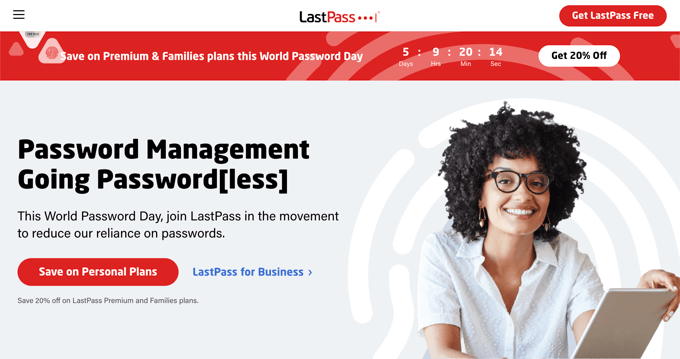
O LastPass é outro aplicativo popular de gerenciamento de senhas. Sua versão gratuita tem todos os recursos de que você precisa para começar. Você também pode fazer upgrade para a versão premium por apenas US$ 3 por mês para acessar opções avançadas de vários fatores e recursos de compartilhamento.
Há um plano Teams que custa US$ 4 por usuário por mês e suporta 50 usuários ou menos. O plano Business custa US$ 7 por usuário por mês.
O LastPass está disponível para Windows, Mac, Linux, Chrome OS, iPhone e Android. Isso significa que você pode usar o LastPass em todos os seus dispositivos e sincronizar facilmente todas as suas senhas.
O LastPass usa uma senha mestra para gerenciar seu cofre de senhas, o que torna essa senha mestra a chave para todas as suas contas on-line.
Você pode usar a autenticação multifator com o aplicativo autenticador LastPass. Você também terá acesso a outros serviços, como Yubikey e SMS, onde poderá receber um código de verificação de segurança em seu telefone comercial. Isso significa que uma pessoa precisa saber sua senha e ter acesso a um código de segurança gerado aleatoriamente para entrar em seu cofre de senhas.
Se, por algum motivo, você precisar compartilhar uma senha com alguém, como seu assistente ou desenvolvedor da Web, o LastPass permitirá que você faça isso com segurança. A outra parte precisará apenas instalar a extensão do LastPass em seu navegador para usar senhas compartilhadas.
A funcionalidade de compartilhamento de senha é excelente porque seu assistente nunca vê sua senha, portanto, não pode alterá-la. Eles podem simplesmente fazer login e executar as tarefas que você precisa que eles façam.
3. Dashlane
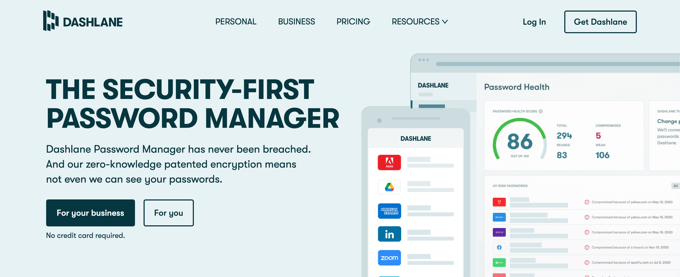
O Dashlane é o terceiro concorrente em nossa lista dos melhores aplicativos de gerenciamento de senhas. Assim como os outros aplicativos da lista, o Dashlane está disponível para todas as plataformas, incluindo desktop e celular.
Há uma versão limitada do Dashlane que é totalmente gratuita. Essa versão gratuita funciona em apenas um dispositivo e não permite o acesso a senhas na Web.
O plano Premium custa US$ 4,99 por mês e inclui senhas ilimitadas e dispositivos ilimitados. Os planos empresariais começam em US$ 20 por mês para uma equipe de 10 pessoas e vão até US$ 8 por mês por usuário.
A Dashlane permite que você gere senhas fortes ao preencher formulários on-line. Ele criptografa e armazena suas senhas e preenche automaticamente as senhas para você.
A Dashlane também permite que você compartilhe senhas com amigos e colegas de trabalho.
Escolha do especialista: qual é o melhor aplicativo de gerenciamento de senhas?
O 1Password é o melhor e mais seguro aplicativo de gerenciamento de senhas do mercado. Na verdade, nós o usamos para gerenciamento e compartilhamento de senhas em nossa empresa.
Se você também administra um negócio on-line, vai gostar dos recursos de segurança robustos do 1Password. Você pode definir a autenticação em duas etapas, compartilhar senhas com segurança com equipes e muito mais.
O LastPass também é uma opção popular com preços acessíveis e uma versão gratuita avançada. No entanto, após as recentes violações de segurança, decidimos mudar para o 1Password para proteger os membros da nossa equipe e os clientes.
Guias especializados para gerenciar senhas do WordPress
Agora que você sabe como gerenciar senhas com segurança, talvez queira ver alguns de nossos outros guias relacionados a senhas do WordPress:
- Como permitir que os usuários ocultem/mostrem senhas na tela de login do WordPress
- Como redefinir uma senha do WordPress no phpMyAdmin
- Como forçar os usuários a alterar as senhas no WordPress – Expire Password
- Como redefinir as senhas de todos os usuários no WordPress
- Como adicionar um gerador de senha de usuário simples no WordPress
- Como adicionar login sem senha no WordPress com Magic Links
Esperamos que este artigo tenha ajudado você a aprender como gerenciar senhas de forma mais eficiente e segura. Você também pode gostar de saber como limitar o número de tentativas de login que um usuário pode fazer e conferir nossas escolhas de especialistas para os melhores plug-ins de segurança do WordPress para proteger seu site.
Se você gostou deste artigo, inscreva-se em nosso canal do YouTube para receber tutoriais em vídeo sobre o WordPress. Você também pode nos encontrar no Twitter e no Facebook.





Syed Balkhi says
Hey WPBeginner readers,
Did you know you can win exciting prizes by commenting on WPBeginner?
Every month, our top blog commenters will win HUGE rewards, including premium WordPress plugin licenses and cash prizes.
You can get more details about the contest from here.
Start sharing your thoughts below to stand a chance to win!
chris says
Thanks for the info!
Are you considering dangerous to save all access passwords in a Word file which is also password-protected?
Francisco Martínez says
Thank you! Very valuable
Debbie Wassil Schmoekel says
Have used RoboForm for years and love it as well! It should be on the list.
WPBeginner Staff says
BobM, yes we did and its an impressive OpenSource solution. However, as you can see our audiences are mostly beginners. KeePass is a little too difficult to use, it does not have official apps for mobile devices. The unofficial apps lack several features.
BobM says
Thanks!
“write what you will –
but do it from the heart”
WPBeginner Staff says
Neil you can use two step authentication for that. However this will mean that you would need your phone to be with you all the time.
Infolosopher says
Can’t believe RoboForm didn’t make the list…IMO absolute best!
Neil Curtis says
Thanks guys, I’ve been using the free version of LastPass for a while now and I’ve been extremely happy with it. I’m sure a lot of your readers are like me and have many passwords to remember so programs like LastPass are great. I do worry that I have a one password that is the key to all my other passwords, so hope nobody finds this out
BobM says
There is one more that I’ve heard about but know little about it nor have i tried it: KeePass. Have you tried this one?
Al Klein says
I’m surprised that it didn’t make the list. I’ve been using it for years, across many devices. Even storing the password file in the cloud is free, and allows everything to stay in sync. And it has just about all the features of the free ones.
WDM1961 says
Lastpass is NOT free on all your devices – only on PCs. It’s $12/year for mobile version.
Daniel C Berman says
As an honourable mention you should also include http://keepass.info. Starts with the premise of keeping passwords offline, but builds an encrypted file around your passwords so that if you choose to put the file on Dropbox or Copy, you can. Ports have been built to OSX, Linux, Android and many more.
canciller says
What about KeypassX ? is it reliable ?